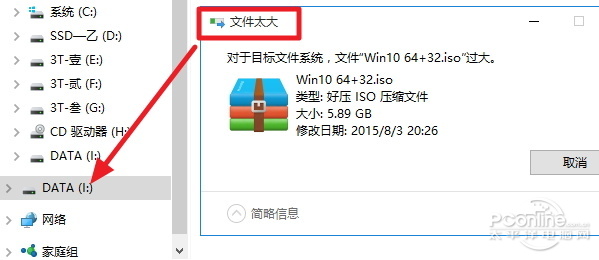|
U盘不支持大于4G文件怎么办?其实解决方法很简单,将U盘格式化为exFAT格式或者NTFS格式就行了。 U盘为什么不支持大于4G的文件? U盘之所以不支持大于4G的文件,原因很可能是,你的U盘的分区格式(文件系统)是FAT32格式,而FAT32格式最大只能4G的单个文件。
将U盘格式化为exFAT格式或者NTFS格式就能支持大于4G的文件 因此,如果你想让U盘支持大于4G的单个文件,最简单的方法就是将U盘格式化为通杀苹果和Windows的exFAT格式(强烈建议),或者格式化为Windows专用的NTFS格式(苹果电脑默认只能读取NTFS格式,也就是说你不能往NTFS格式的U盘里写入任何文件)。
将U盘格式化成exFAT格式之后,你的U盘就能支持4G文件了。 exFAT格式的唯一弊端,就是XP和Windows 2003需要安装补丁后才能识别exFAT格式,但相信几乎所有的XP系统都会被自动推荐装上了这个补丁。 U 盘还能用来当救命U盘? 答案是肯定的。只需使用一个名为【USB宝盒】的工具,就可以将U盘弄成救命U盘,让U盘多N个救命功能。如果读者不知道U盘能有什么救命功能,强烈建议阅读这篇文章《U盘是用来救命用的!点评WinPE的20大牛逼功能》。
USB宝盒一键制作USB启动盘的详尽教程,请阅读《USB宝盒隐藏技能!一键制作WinPE启动U盘!U盘启动盘制作教程》。 写在最后 当然,如果你的U盘不是小于4G或者U盘剩余空间不足4G,那也是无法将大于4G文件复制入U盘的! 小编只希望小白们看文本后知道如何将U盘格式化成exFAT格式或者NTFS格式……
|
闂佽 鍋撻柟顖滃椤ユ垿鏌熺€涙ê濮囧┑顕嗘嫹闂佸搫琚崕鍐诧耿閸涙潙缁╅柟顖滃椤ワ拷>>
正在阅读:U盘不支持大于4G文件?小编教你一招解决U盘不支持大于4G文件?小编教你一招解决
2015-11-09 16:02
出处:PConline原创
责任编辑:wujinlong